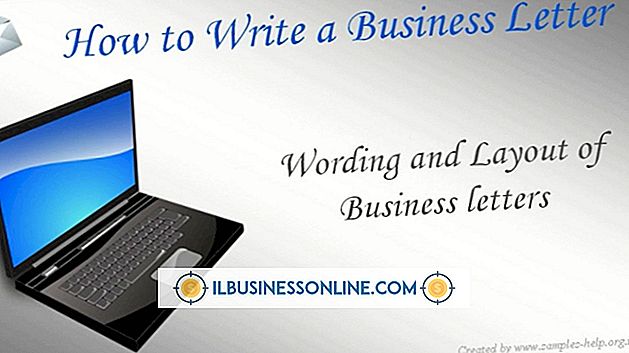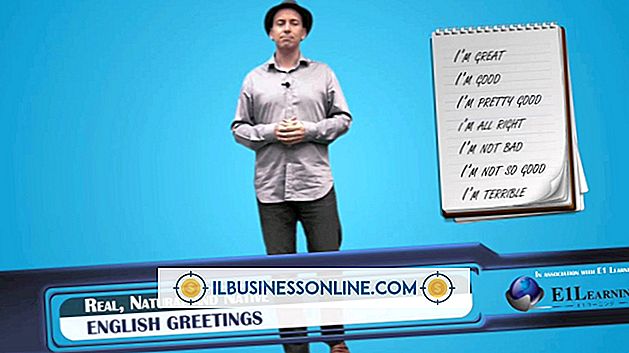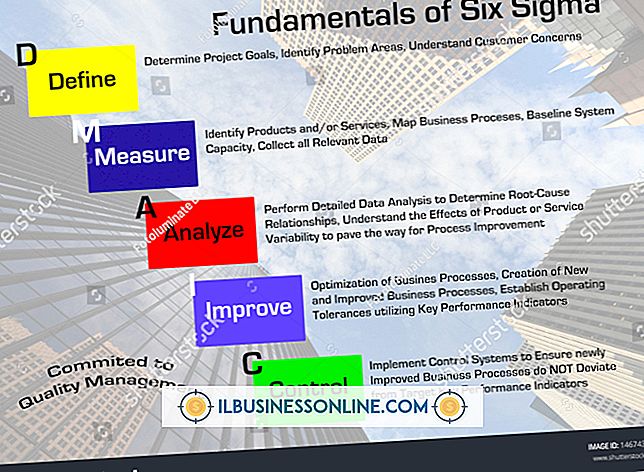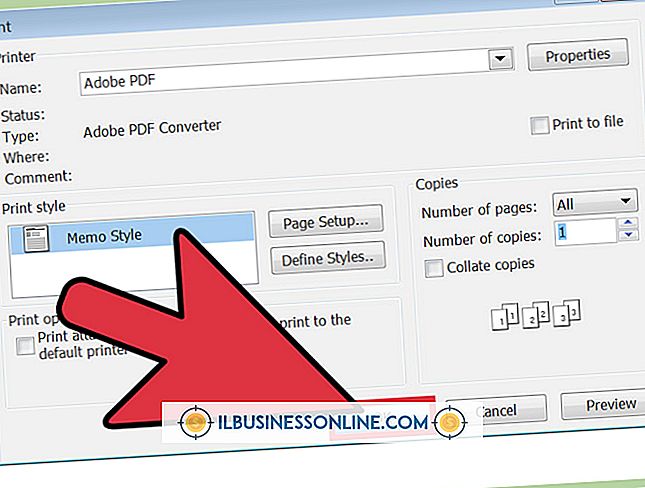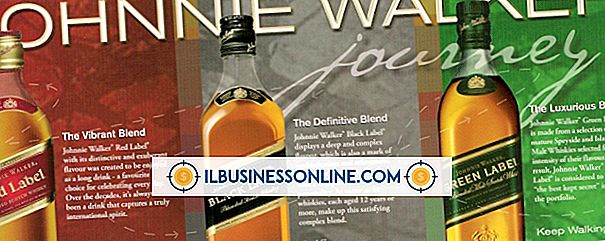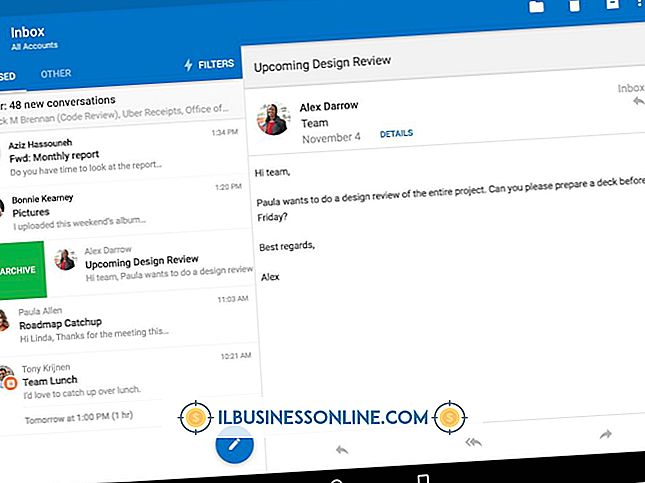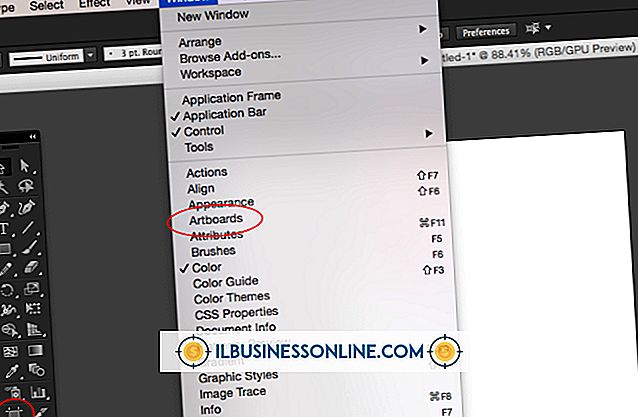Windows Jeda saat Startup

Agar staf perusahaan dapat bekerja secara produktif dan efisien, masalah PC harus ditangani secepat mungkin. Masalah dengan proses startup Windows dapat ditelusuri ke aplikasi pihak ketiga, kode Windows itu sendiri atau infeksi malware, dan masing-masing masalah ini dapat dipecahkan dengan menggunakan sumber daya dan alat gratis. Jika masalah berlanjut, Anda mungkin perlu menginstal ulang sistem operasi dari awal.
Folder Startup
Mungkin saja suatu program diluncurkan bersamaan dengan Windows yang menyebabkannya hang sementara atau permanen. Periksa folder Startup pada menu Start untuk daftar program semacam itu. Nonaktifkan masing-masing pada gilirannya untuk melihat apakah masalah terselesaikan. Jika Anda mengidentifikasi program yang merepotkan, periksa situs web pengembang perangkat lunak untuk versi terbaru yang dapat memberikan kompatibilitas yang lebih baik dengan Windows, atau beralih ke aplikasi alternatif.
Proses Latar Belakang
Tidak semua proses dan layanan yang memulai pada saat yang sama dengan Windows terletak di folder Startup. Klik tombol Start, ketik "msconfig" dan tekan Enter untuk melihat dialog Konfigurasi Sistem. Buka tab "Layanan" dan "Mulai" untuk melihat daftar proses latar belakang. Seperti pada folder Startup, Anda dapat menonaktifkan alat ini satu per satu untuk melihat apakah masalah telah teratasi. Untuk informasi lebih lanjut tentang item tertentu, temukan situs web resmi untuk perusahaan yang terdaftar di kolom Pabrikan.
Masalah Windows
Masalah dengan Windows itu sendiri, atau file pengaturan registri, juga dapat mempengaruhi proses startup sistem operasi. Gunakan alat Pemulihan Sistem Windows untuk memutar kembali sistem ke titik waktu sebelumnya untuk melihat apakah ini menyelesaikan masalah. Jika Anda tidak bisa masuk ke Windows sama sekali, ketuk F8 saat boot up sebelum logo Windows muncul untuk mengakses menu opsi pemulihan. Pilih "Safe Mode" untuk memuat versi dasar Windows yang dilucuti yang memungkinkan Anda mengakses Pemulihan Sistem. Bergantung pada pengaturan sistem, Anda mungkin juga dapat mengakses opsi "Perbaiki komputer Anda" dari menu "F8" yang sama, yang mencakup opsi perbaikan startup khusus. Alat pembersih registri freeware, seperti Glary Registry Repair, juga dapat membantu memperbaiki opsi terkait Windows.
Infeksi Malware
Kemungkinan lain adalah bahwa infeksi malware menyebabkan masalah dengan Windows saat diluncurkan. Pastikan alat anti-virus dan anti-spyware Anda diperbarui dengan tambalan dan file definisi terbaru dan jalankan pemindaian sistem menyeluruh untuk masalah. Pemindai sesuai permintaan seperti Microsoft Safety Scanner dapat menambahkan lapisan perlindungan tambahan yang berguna, dan sangat membantu jika malware yang dimaksud memblokir program anti-virus reguler Anda agar tidak berfungsi dengan benar. Jalankan perangkat lunak dalam Safe Mode untuk memastikan ia memiliki peluang terbaik untuk menemukan malware.